こんにちは!とびろぐ管理人のとびうおです。
今回はLaravel10にてbreezeを使用してみたので、使い方等も含めて説明していけたらなと思います!
スターターキットの一つのbreeze
Laravel10では簡単にログイン機能を実装できるスターターキットというのが存在しています。
breezeはその一つで、簡単にログイン機能等を実装できるものとなっています。
筆者はsailを使って環境構築をしているので、まずsail upをしていきます。
./vendor/bin/sail up -dとうって、まずsailを立ち上げます。
この時にhttp://0.0.0.0/にアクセスをしてしっかり以下の画面が見れるかどうかを確認してください。

実際にbreezeを入れてみる。
では実際にbreezeを入れていきましょう。
./vendor/bin/sail composer require laravel/breeze --dev
ここでちゃんとsailを
使ってあげることが重要です!
以下のように、無事インストールができていることを確認しましょう

php artisan breeze:installをする
ドキュメントに書いてある通りに、php artisan breeze:installを実行していきます。
./vendor/bin/sail php artisan breeze:install
ここでもしっかりsailを
使用してあげましょう!
このコマンドを打つと、

と聞かれるので今回は一番簡単なbladeを選択していきます。

このように、0→yes→yesと進めてください。
そうすると無事インストールが始まります。

ブラウザを確認しにいく
その後、ブラウザを確認しにいくと無事右上にLoginとRegisterが表示されていると思います。


しかし、この状態で
Registerをしようとするとエラーがでてしまいます。
migrateやnpm installやdevをする
そこで、続いて以下のコマンドを実行していきます。
まず、migrateをして、データベースにテーブルを追加していきます
./vendor/bin/sail php artisan migrate
続いて、npmをインストールしていきます(※しなくてもいいかもですが一応しておきます)
./vendor/bin/sail npm install
そして最後にnpm run devで、css等をコンパイルします。
./vendor/bin/sail npm run dev
そうすると、無事regsiterからできるようになると思います。
無事ログインができる

無事、ログインができるようになりました。

こんなに簡単にログイン画面が作れるように
なるなんてびっくりですね。
web.phpを見てみる
どんなrouteが増えているのかというのをweb.phpを見にいくと以下のように少し増えていることが確認できますね。

ここら辺の実装がどうなっているかというのも今後記事にしていけれればなと思います!
これ以外のLaravelの記事
とびろぐではこれ以外にも多くのLaravelの記事を書いています。
ぜひ見てみてくださいね!


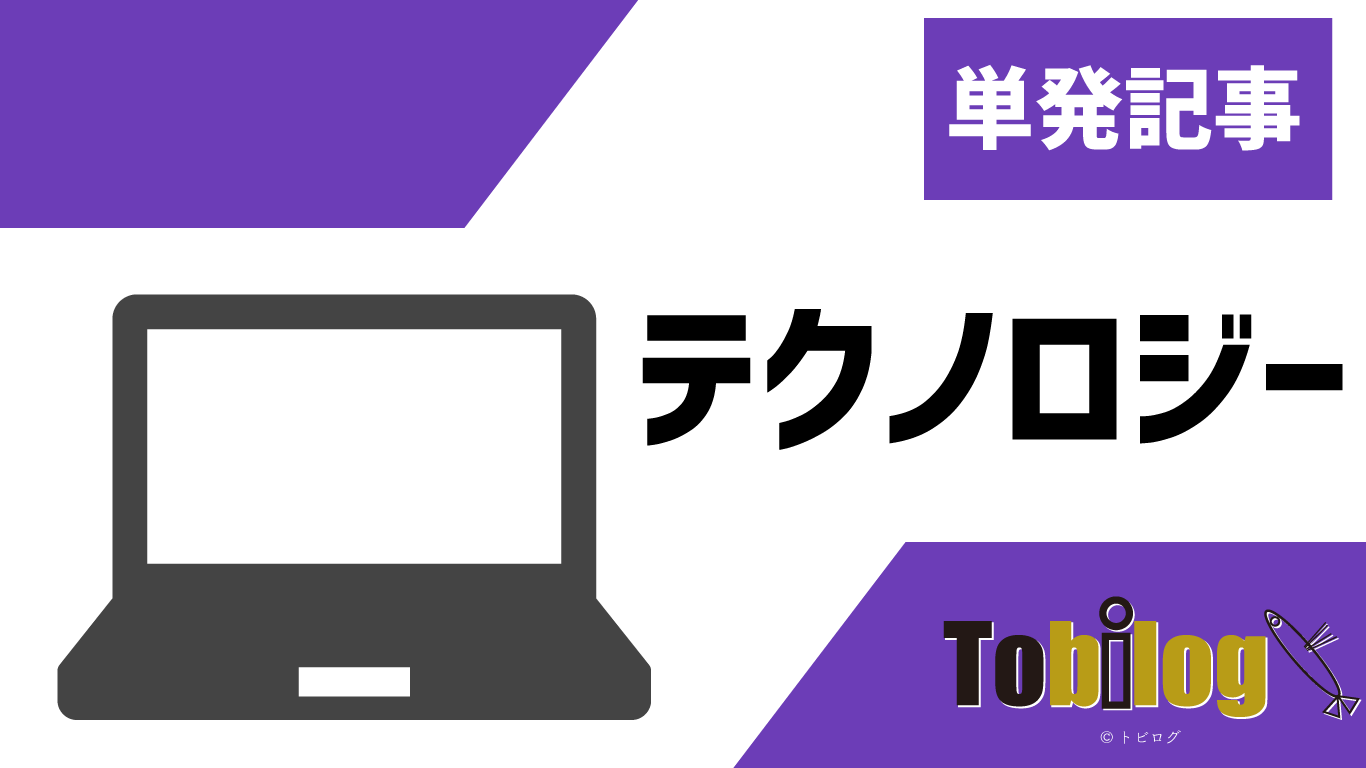
コメント